
See tarkvara parandab levinumad arvutivead, kaitseb teid failide kadumise, pahavara, riistvara tõrke eest ja optimeerib teie arvutit maksimaalse jõudluse saavutamiseks. Parandage arvutiga seotud probleemid ja eemaldage viirused nüüd kolme lihtsa sammuga:
- Laadige alla Restoro arvuti parandamise tööriist mis on varustatud patenteeritud tehnoloogiatega (saadaval patent siin).
- Klõpsake nuppu Käivitage skannimine leida Windowsi probleeme, mis võivad põhjustada arvutiga probleeme.
- Klõpsake nuppu Parandage kõik arvuti turvalisust ja jõudlust mõjutavate probleemide lahendamiseks
- Restoro on alla laadinud 0 lugejaid sel kuul.
Kas täiendasite Windows 8.1 või Windows 10 versioonile ja teie väljalülitusnupp on kadunud? Noh, Windows 8.1-s ja Windows 10-s on funktsioon, mida saate proovida, et oma väljalülitusnupp tagasi tuua, ja see võtab teie ajast ainult 5 minutit. Kuigi väljalülitusnuppu on Windows 8.1-s, Windows 10-s lihtne tagasi tuua, peaksite olema allpool loetletud samme järgides väga ettevaatlik, et mitte kahjustada muid süsteemifaile.
.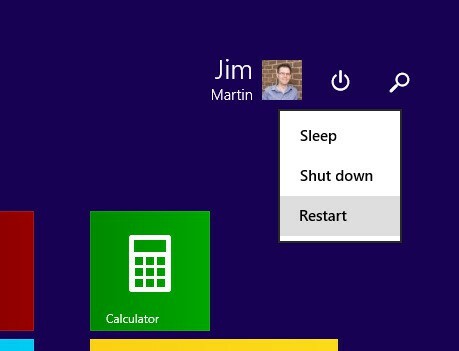
Kui teil on Windows 8.1, Windows 10 tahvelarvuti, telefon, arvuti või sülearvuti, võib enamikul juhtudel olla väljalülitusnupu funktsioon lubatud. See tähendab, et näete seda või võite selle konkreetsel eesmärgil keelata. Järgige allpool loetletud samme, et teada saada, kuidas saate sulgemisnuppu lisada, kui see puudub, või eemaldada - kui soovite seda tulevikus.
LAHENDATUD: Start 10-menüüs puudub Windows 10 väljalülitusnupp
- Muutke oma registrit
- Kasutage .bat-faili
- Kontrollige rühmapoliitika sätteid
1. Muutke oma registrit
- Käivitusakna avamiseks hoidke all nuppe „Windows“ ja nuppu „R“.
- Ilmuvas kastis peate kirjutama “regedit”.
- Vajutage klaviatuuril nuppu "Enter".
- Peaks ilmuma registriredaktori aken.
- Topeltklõpsake (vasakklõps) akna paremas servas valikul „HKEY_CURRENT_USER”.
- Topeltklõpsake kaustas „HKEY_CURRENT_USER” (vasakklõps) kaustas „Tarkvara”.
- Topeltklõpsake kaustas “Tarkvara” (vasakklõps) kaustas “Microsoft”.
- Topeltklõpsake kaustas “Microsoft” (vasakklõps) kaustas “Windows”.
- Topeltklõpsake kaustas “Windows” (vasakklõps) kaustas “CurrentVersion”.
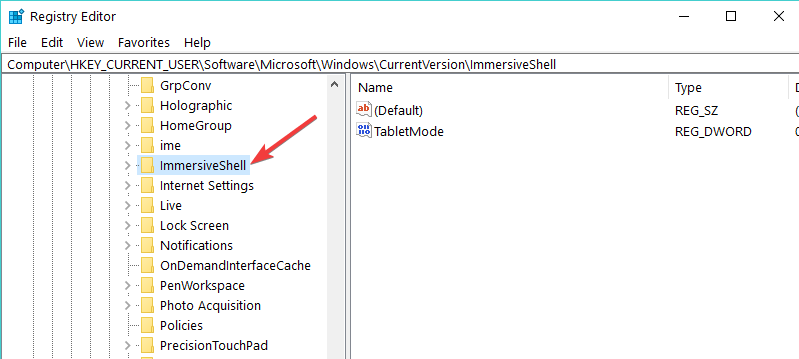
- Topeltklõpsake kaustas “CurrentVersion” (vasakklõps) kaustas “ImmersiveShell”.
- Nüüd paremklõpsake kaustal „ImmersiveShell” ja vasakul nupul „Uus”.
- Alammenüüs „Uus” klõpsake vasakul nupul „Klahv”
- See loob uue alamkausta, mille peate nimetama käivitusprogrammiks.
- Nüüd vasakklõpsake selle valimiseks kaustal „Käivitaja”.
- Parempoolsel paanil peate paremklõpsama avatud ruumi ja valima „DWORD (32-bitine) väärtus”.
- Nimetage väärtus „Launcher_ShowPowerButtonOnStartScreen”
- Nüüd, kui nupp Shutdown on lubatud, peate seadistama väärtuse „Launcher_ShowPowerButtonOnStartScreen” väärtuseks „1”.
Märge: Kui väärtus jääb „0“, ei kuvata väljalülitusnuppu. - Muudatuste jõustumiseks taaskäivitage Windows 8.1 või Windows 10 seade ja teie väljalülitusnupp ilmub uuesti teie vajadustele vastavalt.
- SEOTUD: Parandus: Windows 10 väljalülitusnupp ei tööta
2. Kasutage .bat-faili
See on ülaltoodud toimingute kiirem viis, laadides alla .bat-faili, et teha kõik need teie jaoks, kuid Täpsem arusaam sellest, mida täpselt muudate registrites, on soovitatav teha esimene juhendaja.
- Nüüd peate allpool olevale lingile klõpsates vasakult alla laadima .bat-faili.
Allalaadimisnupu lisamiseks laadige siit alla programm - Peate vasakul klõpsama nupul „Salvesta“ ja valima kataloogi, kuhu soovite selle paigutada.
Märge: Kiirema juurdepääsetavuse huvides on soovitatav see töölauale salvestada. - Topeltklõpsake (vasakklõps) allalaaditud failil.
- Kui UAC ilmub, klõpsake vasakul nupul „Käivita“.
- Laske pakkfailil paar sekundit töötada.
- Taaskäivitage Windows 8.1 või Windows 10 arvuti.
- Teie Windowsi opsüsteemis on nüüd väljalülitusnupp.
- SEOTUD: Parandus: sülearvuti ei lülitu Windows 10-s välja
3. Kontrollige rühmapoliitika sätteid
Kui nupp Seiskamine pole menüüs Start saadaval või see on hall, võib selle põhjuseks olla valed rühmapoliitika sätted. Selle tulemusena saate selle probleemi kiiresti lahendada, rakendades õigeid sätteid.
- Valige Start> avage uus Run-aken
- Tüüp gpedit.msc > vajuta Enter
- Minge järgmisele teele:
Kasutaja seadistamineAdministratiivsed mallid Start menüü ja tegumiriba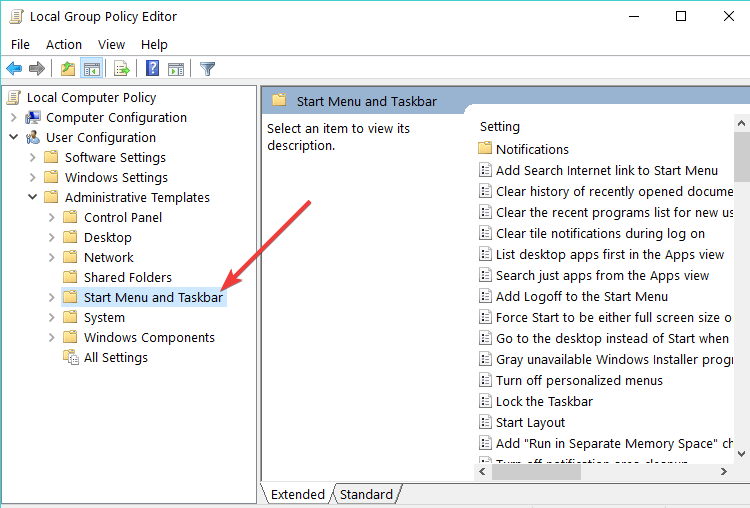
- Topeltklõps 'Eemaldage ja keelake juurdepääs sellele Lülita välja‘ käsk
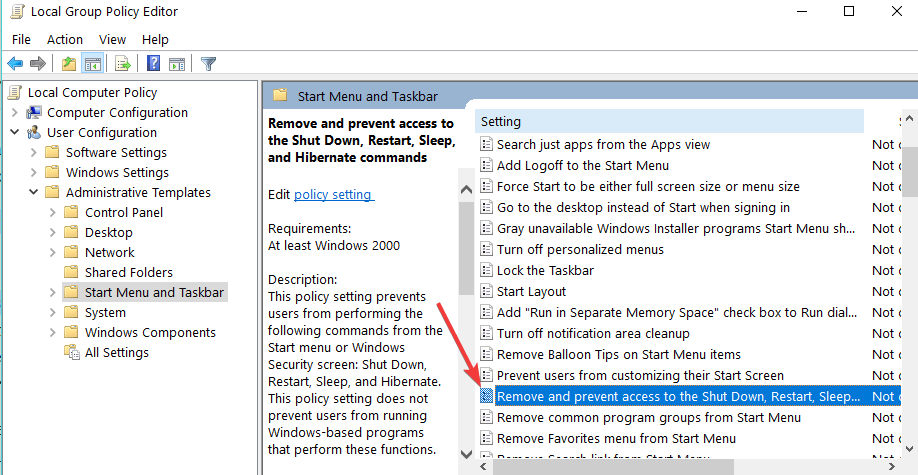
- Valige „Pole konfigureeritud” või „Keelatud”, et lubada kõigil kasutajatel pääseda sulgemisnupule

- Sulgege rühmapoliitika> taaskäivitage arvuti.
Käivitage süsteemiskaneerimine võimalike vigade avastamiseks

Laadige alla Restoro
Arvuti parandamise tööriist

Klõpsake nuppu Käivitage skannimine Windowsi probleemide leidmiseks.

Klõpsake nuppu Parandage kõik lahendada patenteeritud tehnoloogiatega seotud probleemid.
Turvaprobleeme ja aeglustusi põhjustavate vigade leidmiseks käivitage arvuti skannimine Restoro Repair Tooliga. Pärast skannimise lõppu asendab parandusprotsess kahjustatud failid värskete Windowsi failide ja komponentidega.
Nii et teil on kolm meetodit, mida soovite kasutada, kui soovite sulgemisnupu lisada oma Windows 8.1 või Windows 10 seadmesse. Kuigi mõnel juhul pole tõesti vaja väljalülitusnuppu, on siiski hea teada, kuidas saate seda lisada, igaks juhuks, kui soovite seda tulevikus kasutada.
SEOTUD LUGUD KONTROLLIMISEKS:
- PARANDUS: Arvuti väljalülitamise probleemid operatsioonisüsteemides Windows 10, 8.1, 7
- Parandus: Ülesande hostiaken takistab Windows 10 sulgemist
- Automaatse väljalülituse ajastamine Windows 10-s
.
 Kas teil on endiselt probleeme?Parandage need selle tööriistaga:
Kas teil on endiselt probleeme?Parandage need selle tööriistaga:
- Laadige see arvuti parandamise tööriist alla hinnatud suurepäraselt saidil TrustPilot.com (allalaadimine algab sellel lehel).
- Klõpsake nuppu Käivitage skannimine leida Windowsi probleeme, mis võivad põhjustada arvutiga probleeme.
- Klõpsake nuppu Parandage kõik lahendada patenteeritud tehnoloogiatega seotud probleemid (Eksklusiivne allahindlus meie lugejatele).
Restoro on alla laadinud 0 lugejaid sel kuul.
![BS Player ei saa konfiguratsioonifaili salvestada [EXPERT FIX]](/f/e22bdf164d7ec982c7bbfd048e57be01.jpg?width=300&height=460)

![TP-Linki elektriliiniadapter tuvastamata võrguviga [FIX]](/f/daa3d8f92f2787706b0a1da45eb2c03e.jpg?width=300&height=460)